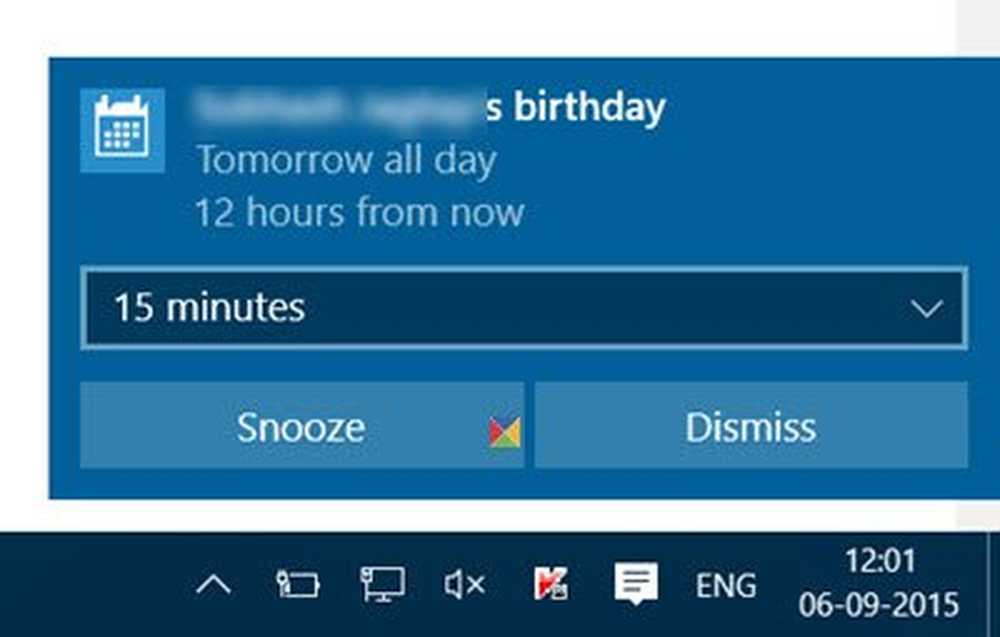Slå av harddisken etter en bestemt periode med ledig tid for å spare strøm

Vi har sett hvordan vi kan bruke PowerCFG verktøy for å finne ut helsen og statusen til en bærbar datamaskin batteri. I feilrapporten kan du se mange årsaker til feil, hvorav noen enkelt kan rettes opp av deg, for å forbedre batteribatteriet.
Vi har allerede sett mange tips om hvordan du sparer batteristrøm og forlenger batterilevetiden i Windows 7. Noen av dere har kanskje til og med lest bruksanvisningen for bærbar batteribruk og optimalisering.
Igjen, noen av dere har kanskje selv prøvd denne Power Automated Troubleshooting Solution som hjelper deg med å justere strøminnstillingene for å forbedre batterilevetiden og redusere strømforbruket.
Slå av harddisken i Windows
Men det er en ting du kan gjøre, og det er å slå av harddisken etter en bestemt periode med fullstendig inaktivitet. Hvis du er koblet til, vel, det er ingen tvil om å forlenge batterilevetiden - men du kan spare strøm. Hvis du er på batteriet, vil dette bidra til å spare strømforbruk og forlenge batterilevetiden. Som nevnt tidligere kan du kjøre 'Powercfg', for å få Diagnostisk rapport for energieffektivitet for den bærbare datamaskinen.

Når Windows-datamaskinen er inaktiv, er den designet for å utføre noen vanlige vedlikeholdsoppgaver for å forbedre ytelsen, som defragmentering, søkeindeksering, personsøkingsoperasjoner, logging av hendelser, kontroll av Windows-oppdateringer, oppretting av automatiske gjenopprettingspunkter, planlagt oppgaver, Superfetching, 3. fest aktiviteter som det på en antivirus programvare, lasting av stasjoner eller tjenester, DHCP eller Autonet eller Network deteksjon og så videre. Disse kjøres vanligvis første gang datamaskinen er inaktiv, og kan ta et par minutter.
Når alle disse er ferdige, og datamaskinen er fullstendig tomgang, kan du sette den på for å slå av diskaktiviteten. Slå av harddisken vil bidra til å utvide batteriet og være nyttig når du kjører på lavt batteri.Og det er ingenting å bekymre deg her egentlig, for selv om du har satt harddisken til å slå av etter si 5 minutter, hvis det er noen bakgrunnsvedlikeholdsoppgave som blir utført, vil den ikke stenge - men i stedet vil systemet nullstille harddiskens tomgangstimer.
For å slå av harddisken etter en bestemt hvilemodus, skriv inn Strømalternativer i start søk og trykk Enter. Når Kontrollpanel-applet åpnes, velger du Rediger eller endrer Planinnstillinger. Deretter klikker du på Endre avanserte strøminnstillinger.

Her under Harddisk kan du stille den til å slå av etter en bestemt periode med tomgangstid. Klikk på begge alternativene og sett dem til det du vil ha. Jeg dobbeltklikket på 'Never' og endret den til 30 minutter i mitt tilfelle. Dermed har jeg satt min til 10 minutter mens du er på batteriet og 30 minutter mens batteriet er plugget inn. Du kan bestemme og sette en figur for deg selv.

Ikke i slike tilfeller, når du vekker datamaskinen tilbake, kan det ta noen ekstra sekunder, siden harddisken krever at tiden slås på.
Hvis du ønsker å lære mer om Disk Idle Detection, Konfigurere Disk Idle Detection Policies og Bruke PwrTest for å observere Disk Idle Detection og generelt om den infrastruktur som støtter Disk Idle Detection i Windows-operativsystemet, kan du laste ned denne whitepaper på Windows Disk Idle Detection fra MSDN.
Pro og con s av de forskjellige kraftplanene som er tilgjengelige i Windows 7, kan også interessere deg.